Solucione el error de falta de NotificationController.dll en Windows 11/10
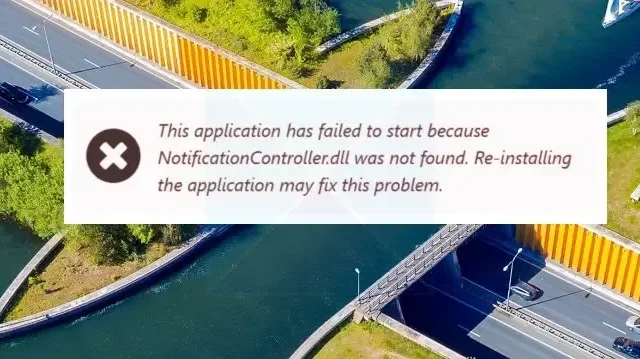
¿Qué tan irritante parece cuando estás a punto de disfrutar de tu juego favorito o usar una aplicación, pero te encuentras con el error de falta de NotificationController.dll ? Aunque Windows es un sistema operativo completo todavía, debido a la funcionalidad, las posibilidades de errores siempre están ahí. Los errores de DLL también son difíciles de resolver. Por tanto, el primer paso es saber qué provoca el error y luego cómo puedes solucionarlo.
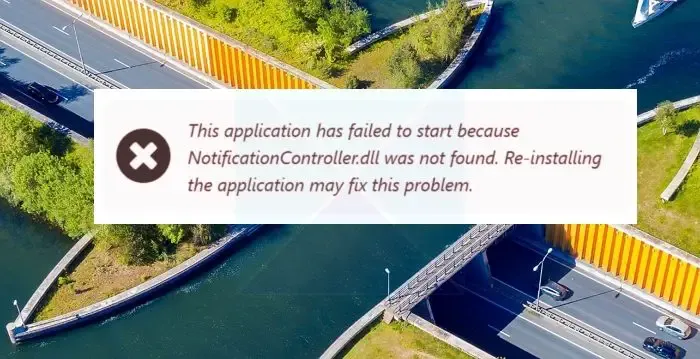
¿Qué es NotificationController.dll?
NotificationController.dll es un archivo del sistema operativo Windows que se encuentra en la carpeta System32. Cuando se cargan, pueden cargarse archivos como msvcp110_win.dll, msvcrt.dll, VEEventDispatcher.dll, api-ms-win-core-util-l1-1-0.dll u otros archivos del sistema. Si uno de estos archivos está dañado o falta, NotificationController.dll no se cargará y podría generar un error.
Hay varias razones responsables del error. Éstas incluyen
- Error temporal: demasiada memoria caché o programas que se ejecutan simultáneamente interfieren con el funcionamiento óptimo de su PC. Esto conduce a errores como la DLL que falta.
- Programa dañado o archivos del sistema operativo: debido a múltiples razones, a veces la instalación de la aplicación o los archivos del sistema operativo pueden corromperse.
Solucione el error de falta de NotificationController.dll en Windows 11/10
Dependiendo de las causas del problema, revisemos las soluciones una por una.
- Reiniciar Windows
- Reinstalar la aplicación particular
- Ejecutar escaneos SFC y DISM
- Vuelva a registrar el archivo notificationcontroller.dll
- Restauración del sistema
Necesitará permiso de administrador para ejecutar estas sugerencias.
1] Reiniciar Windows
Al reiniciar Windows, se borra la memoria caché y se resuelven los fallos temporales, solucionando así el error de DLL que falta.
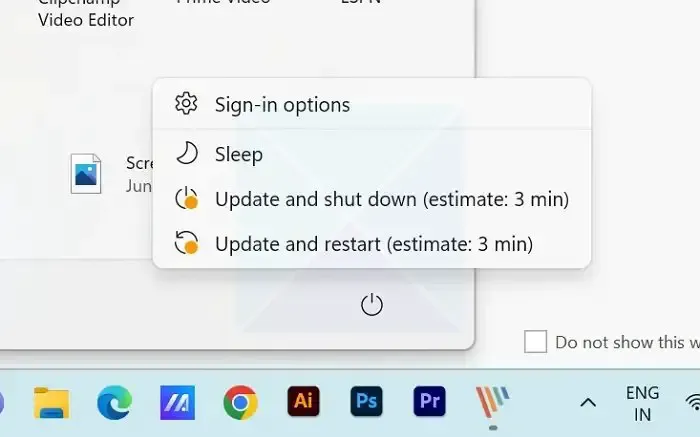
Presione la tecla Win, toque el ícono de Encendido y seleccione Reiniciar en el menú desplegable. Espere hasta que su PC se reinicie y verifique si nuevamente enfrenta el error.
2] Reinstalar la aplicación particular
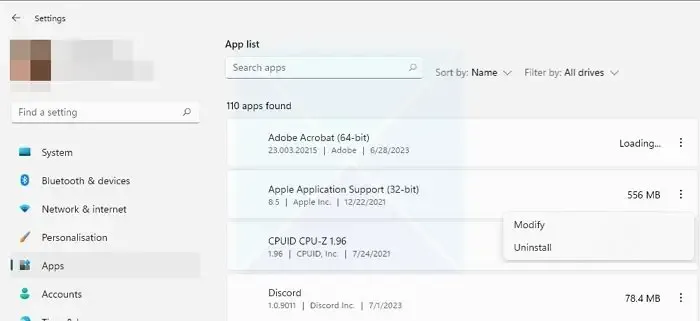
Si el error de falta de NotificationController.dll persiste solo para una aplicación en particular, entonces reinstalar o reparar la aplicación podría ayudar.
- Vaya a Configuración de Windows > Aplicaciones > Aplicaciones y características.
- Busque la aplicación que causa el problema, luego haga clic en el menú de tres puntos.
- Seleccione Modificar o Configuración avanzada
- A continuación, aparecerá el asistente, que le dará la opción de reparar, o obtendrá botones que ayudarán a reparar o corregir.
- Si eso no funciona, puede hacer clic en el menú de tres puntos nuevamente y luego elegir desinstalarlo.
Si el error ya no persiste, la instalación de la aplicación/juego estaba dañada.
3] Ejecutar escaneos SFC y DISM
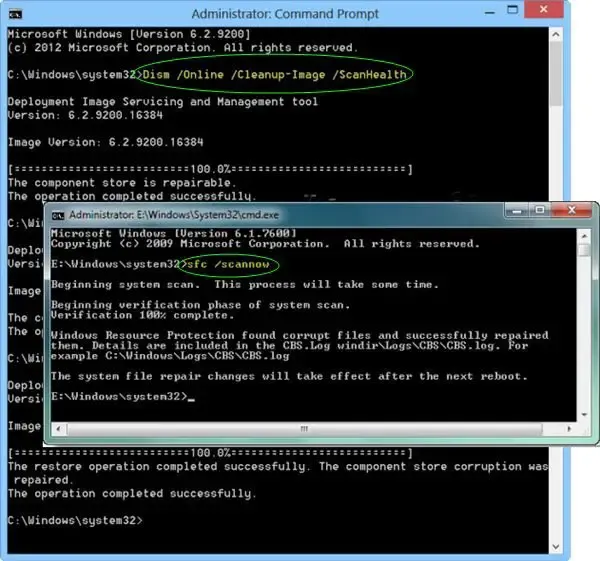
Dado que el error se produce debido a que faltan archivos o están dañados, los escaneos SFC y DISM ayudan a resolver el problema. Sin embargo, necesitará privilegios administrativos y UAC le indicará que lo haga.
Si bien el comando SFC /scannow puede reparar los archivos del sistema protegidos, el archivo modificado, DISM, se usa para reparar la corrupción del almacén de componentes de Windows. Puede ejecutar DISM si SFC no ayuda.
4] Vuelva a registrar el archivo notificationcontroller.dll
Vuelva a registrar el archivo notificationcontroller.dll de la siguiente manera y vea si ayuda.
Abra un símbolo del sistema elevado y ejecute el siguiente comando:
regsvr32 notificationcontroller.dll
El relleno se registrará.
5] Restaurar sistema
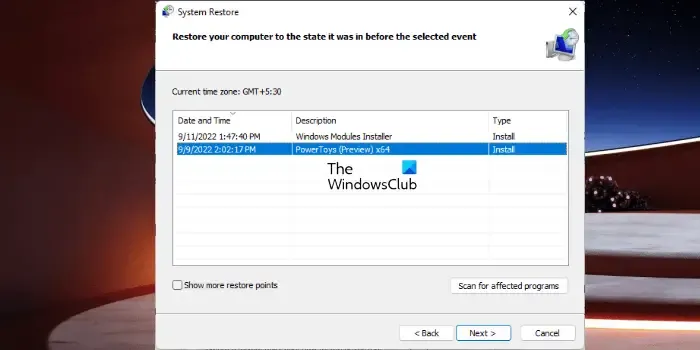
Cuando ninguna de las soluciones anteriores ayuda, la única forma es restaurar su PC a un punto donde el error no persista. Por lo tanto, retroceda su sistema operativo Windows hasta el punto en que NotificationController.dll no esté causando un problema utilizando el programa de recuperación integrado. Sin embargo, este proceso funciona si ha habilitado los puntos de recuperación correctamente.
Mis mejores deseos.
¿Cómo soluciono los errores de DLL en Windows?
Para corregir errores de archivos DLL faltantes : si se trata de un archivo DLL del sistema, puede usar los comandos DISM y SFC; si es una aplicación, necesita reinstalarla. Sin embargo, también puede usar el comando REGSVR32 para registrar la DLL en Windows. Si la DLL está diseñada de tal manera que podrá registrarse, entonces sí, funcionará.
¿Qué causa la corrupción de DLL?
Los archivos DLL pueden verse comprometidos por varias razones, como la instalación o eliminación inadecuada del software, los ataques cibernéticos a través de malware o virus, la degradación del disco duro, las complicaciones del registro, las fallas del software, el mal funcionamiento del hardware, las anomalías o averías del sistema y las fallas repentinas de energía. Para abordar los archivos DLL corruptos, los remedios factibles podrían incluir la reinstalación del software vinculado, la ejecución de una recuperación del sistema o el uso de una herramienta de reparación del sistema.



Deja una respuesta